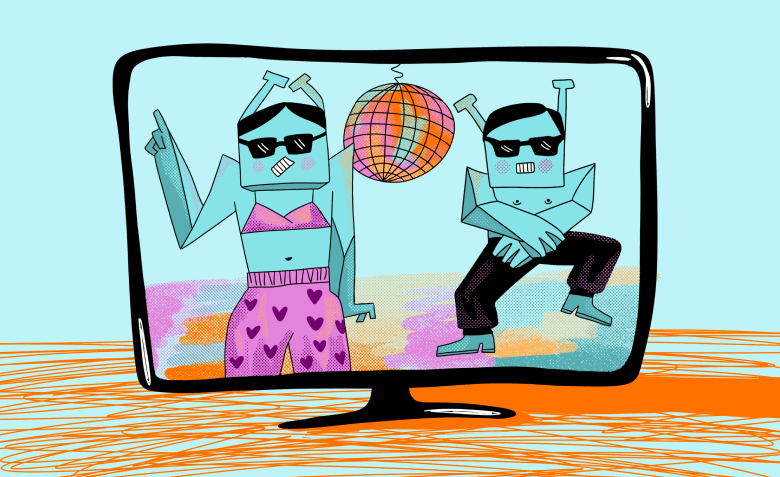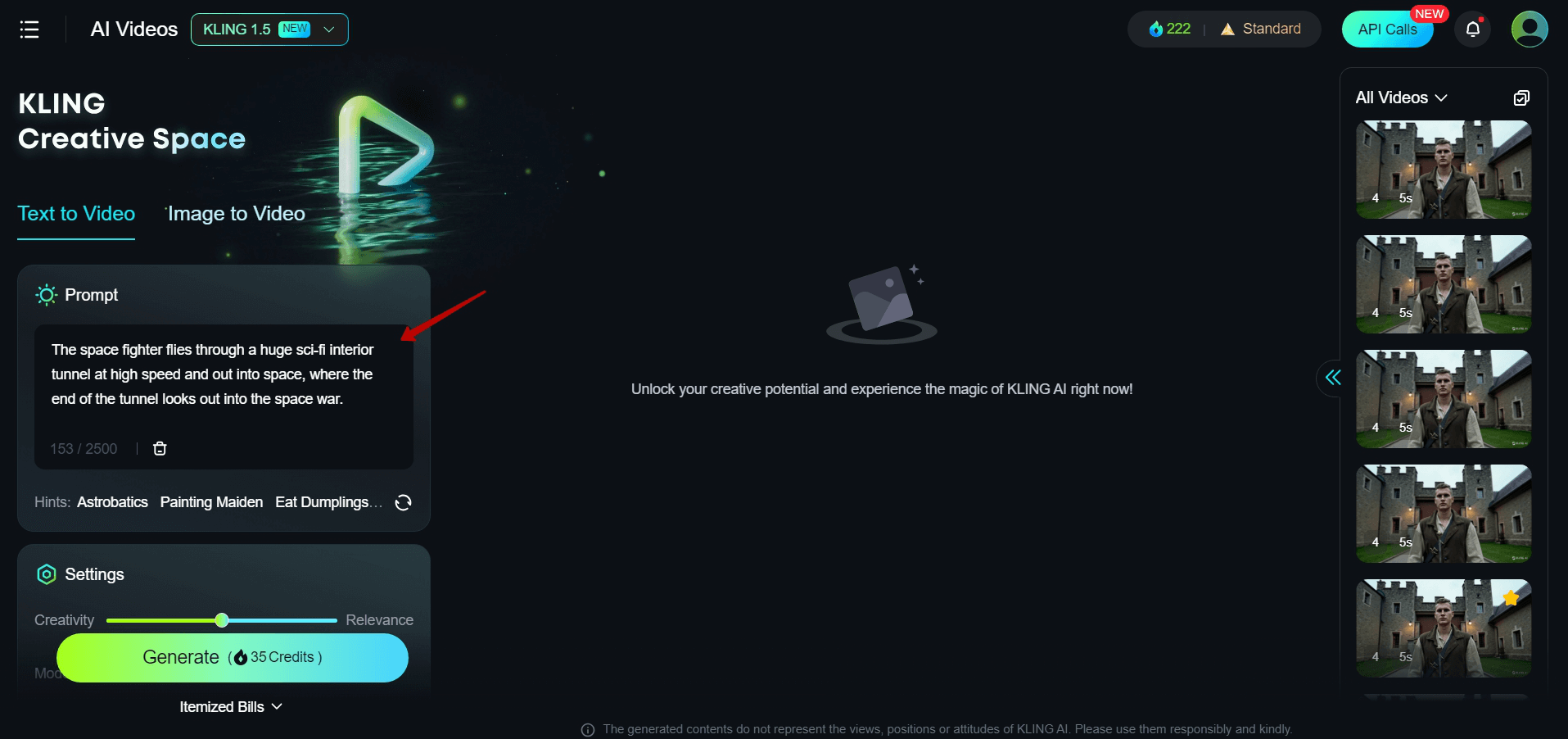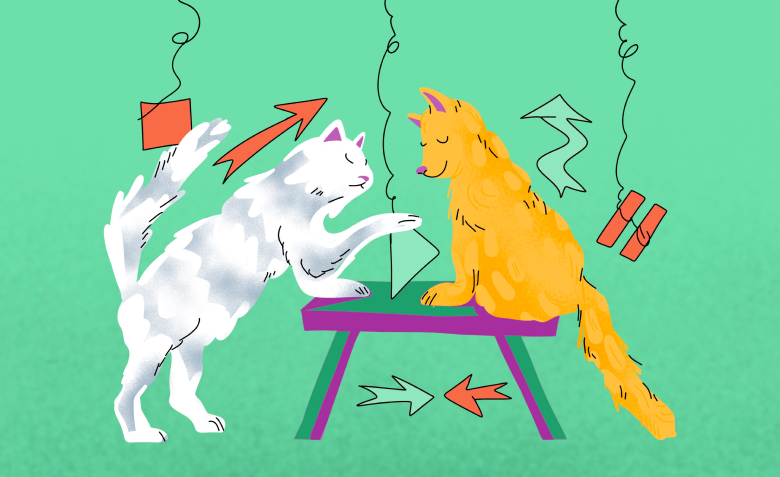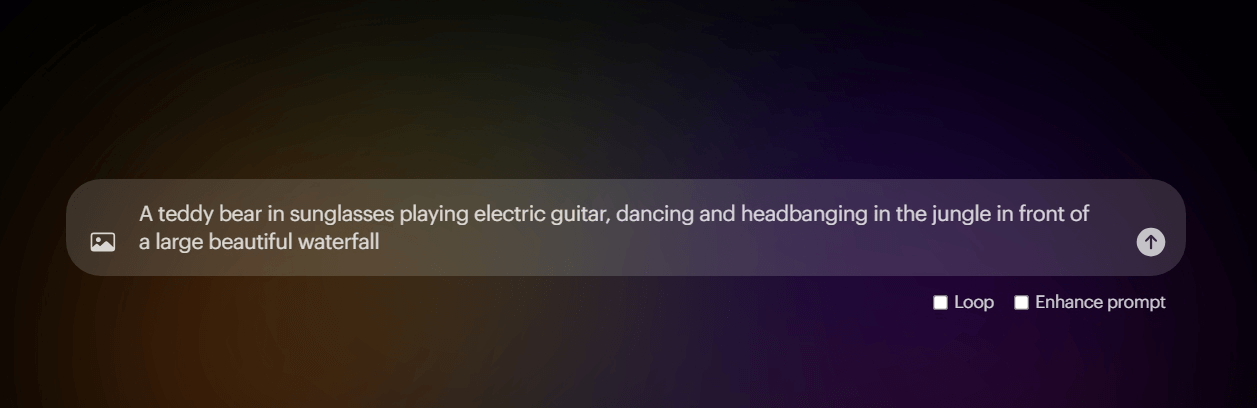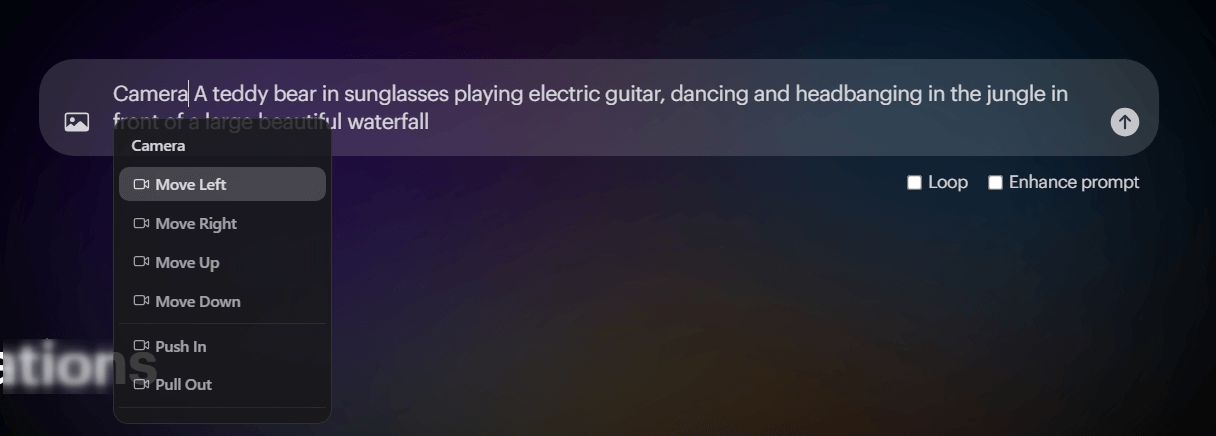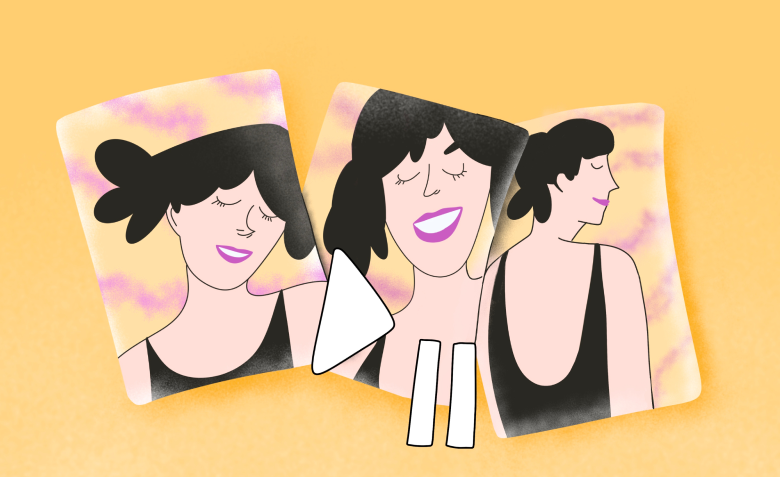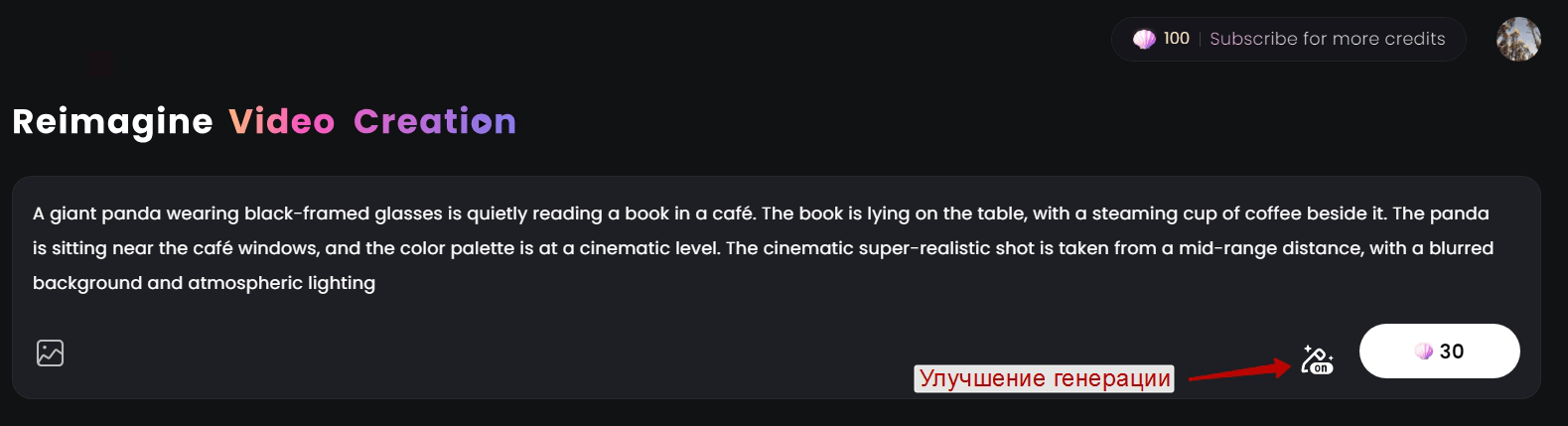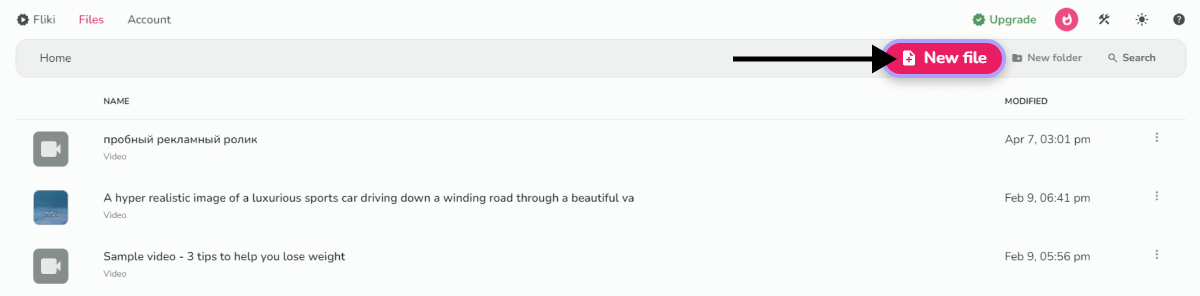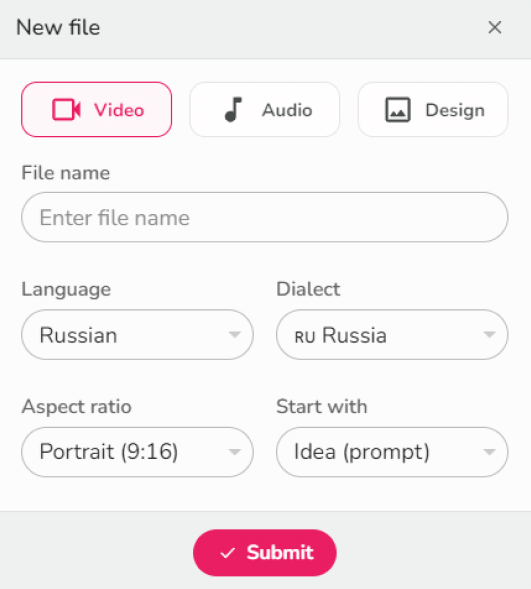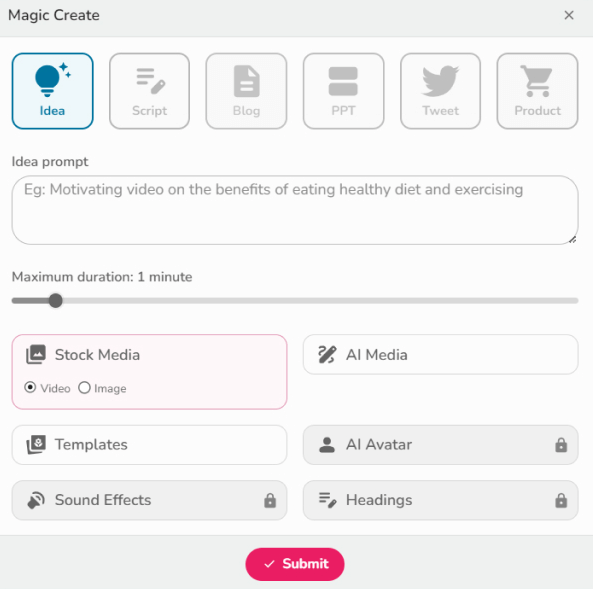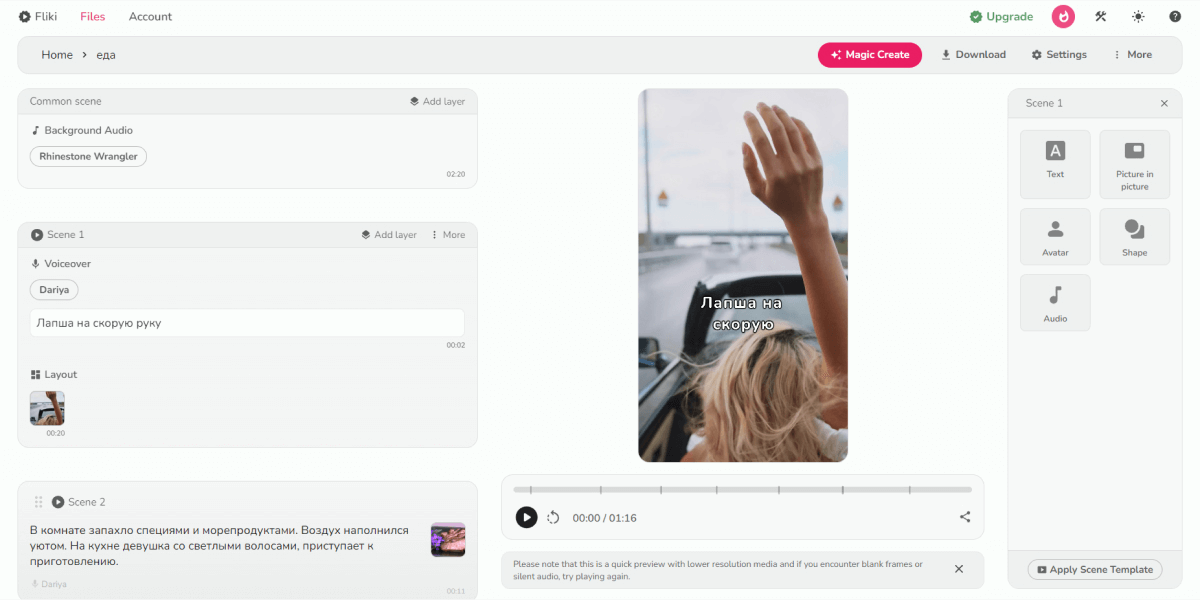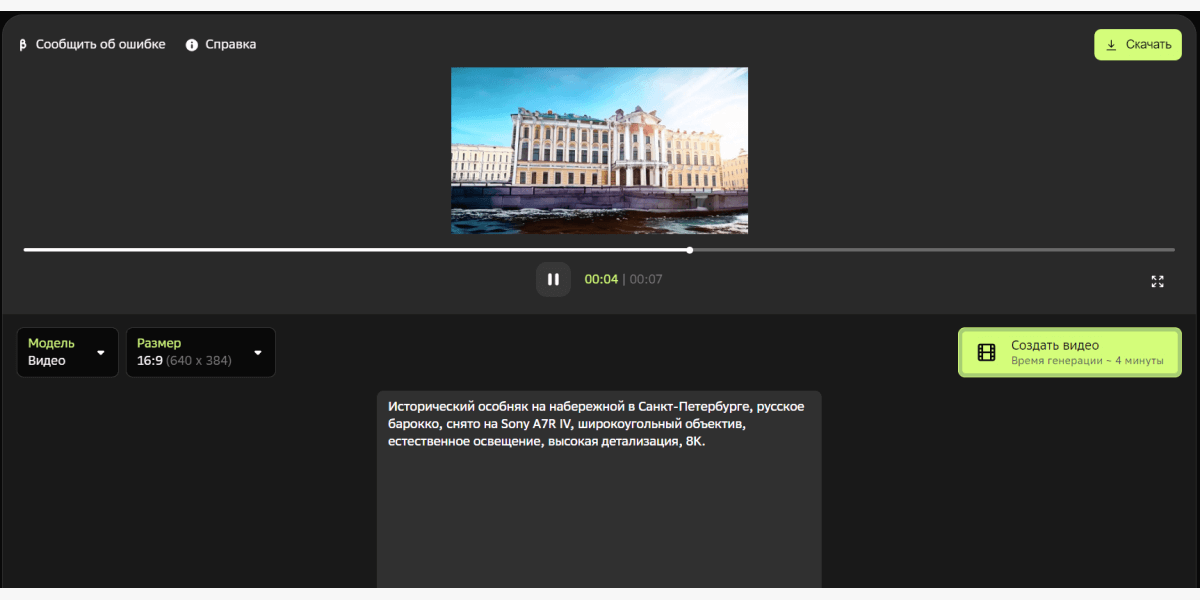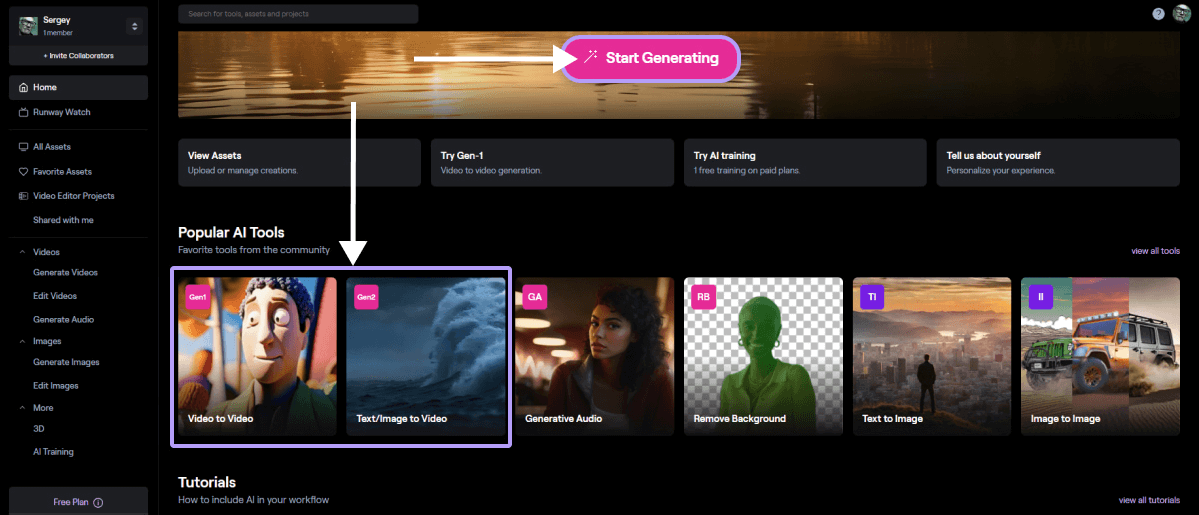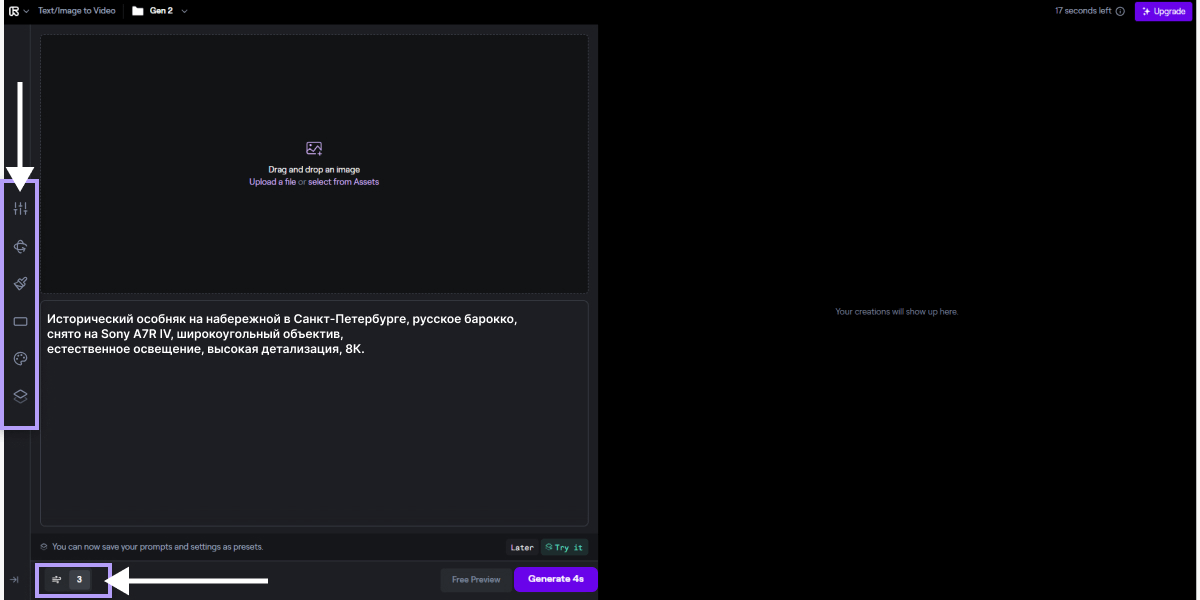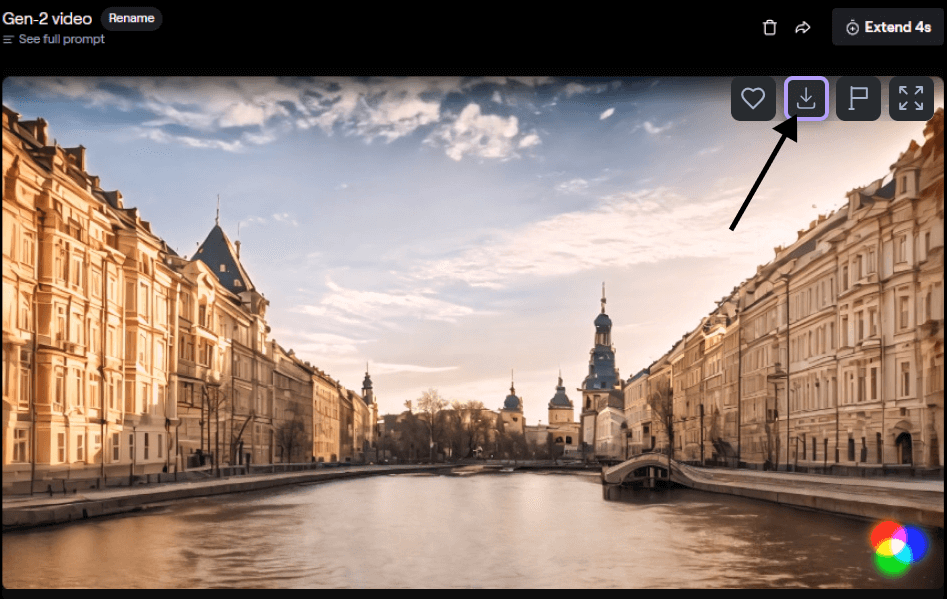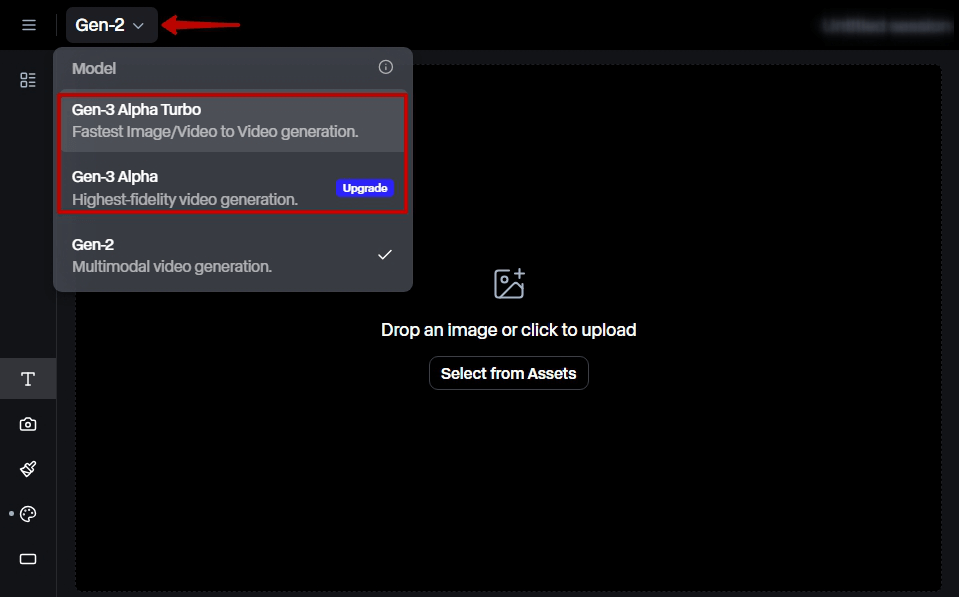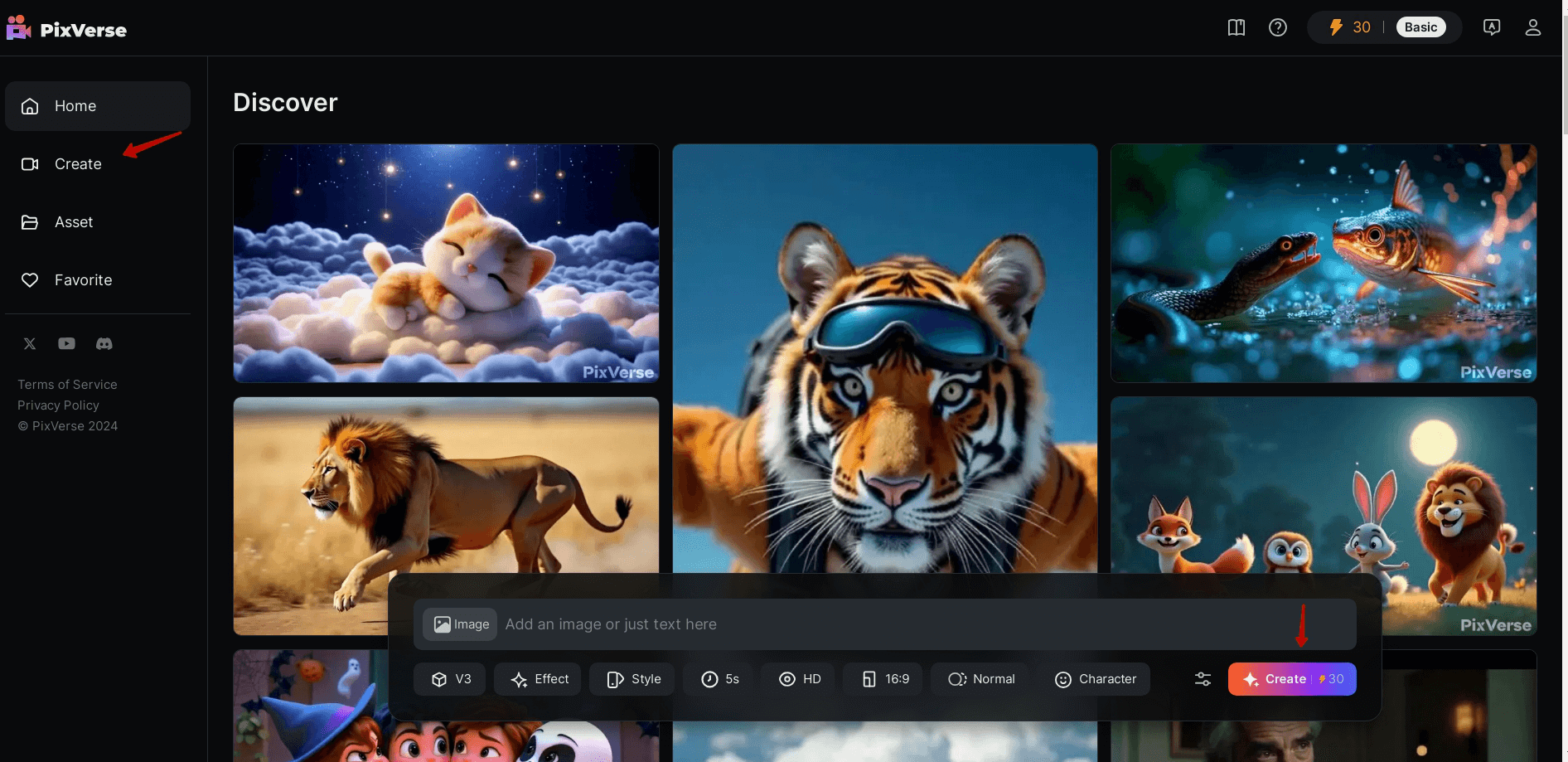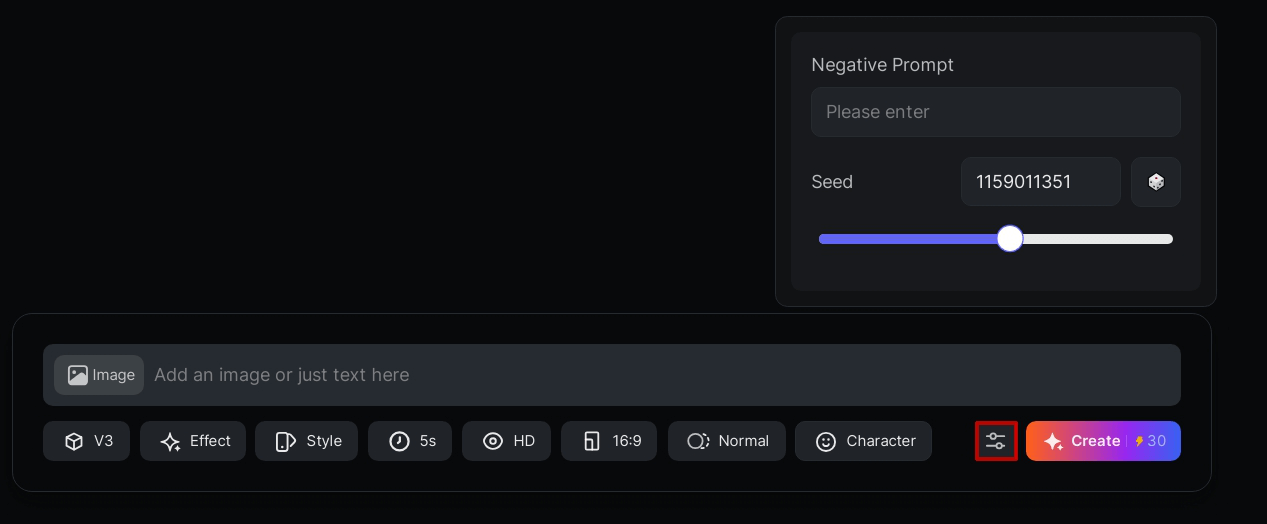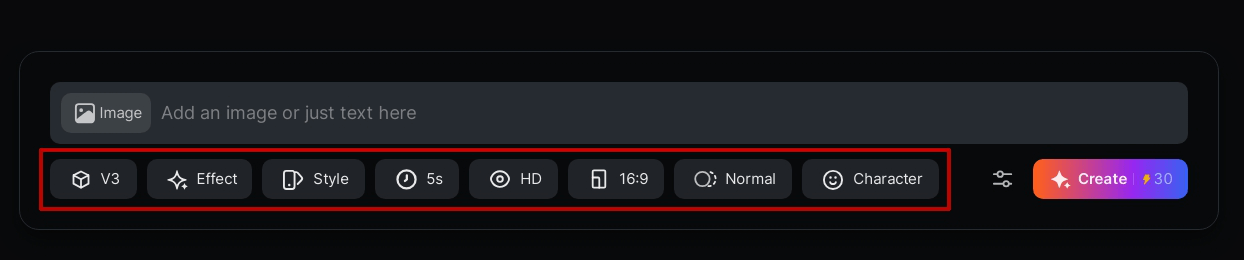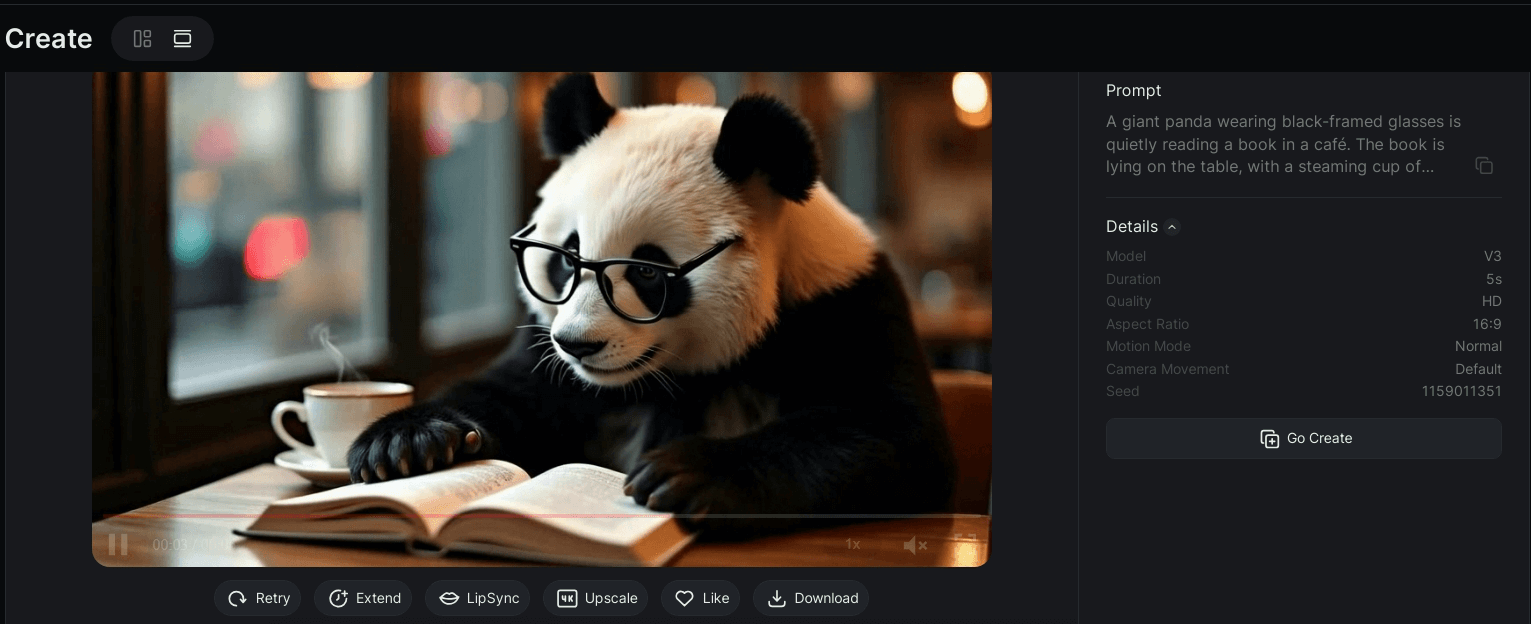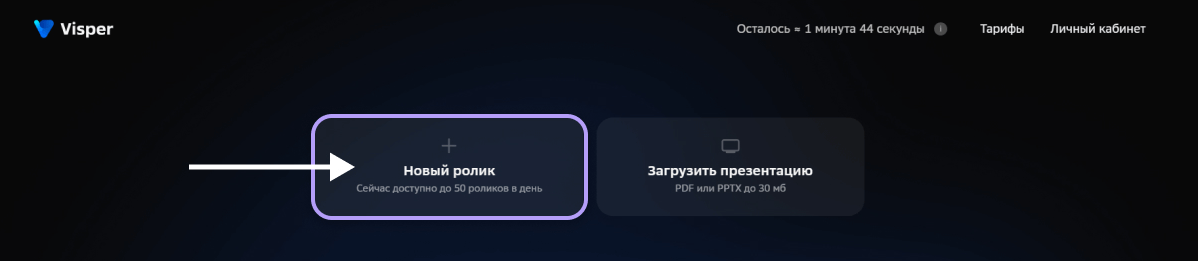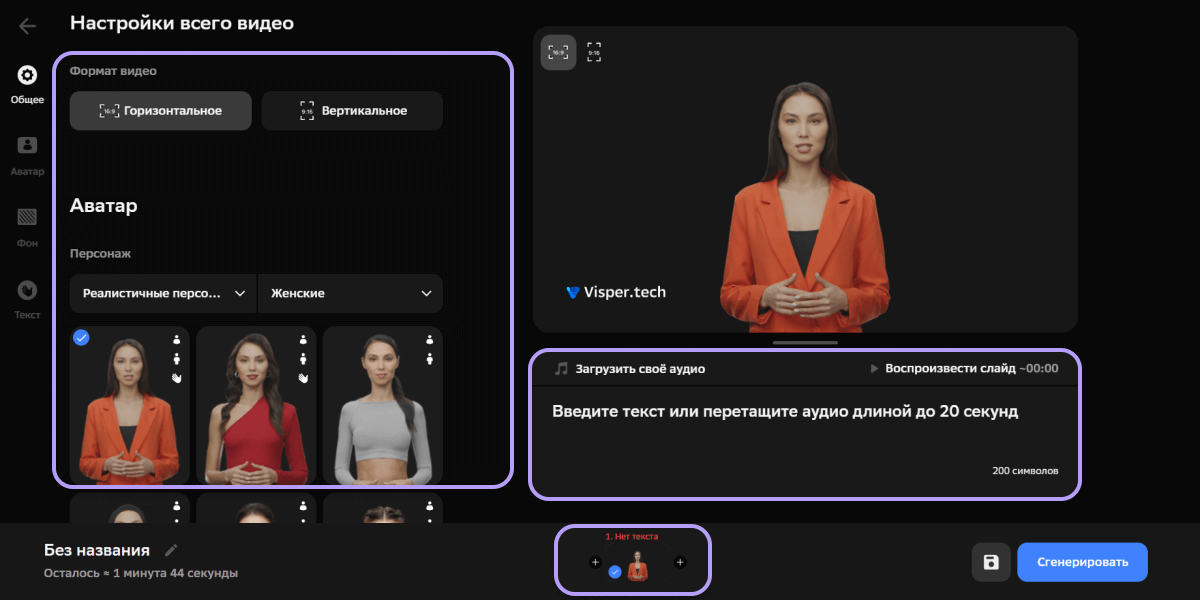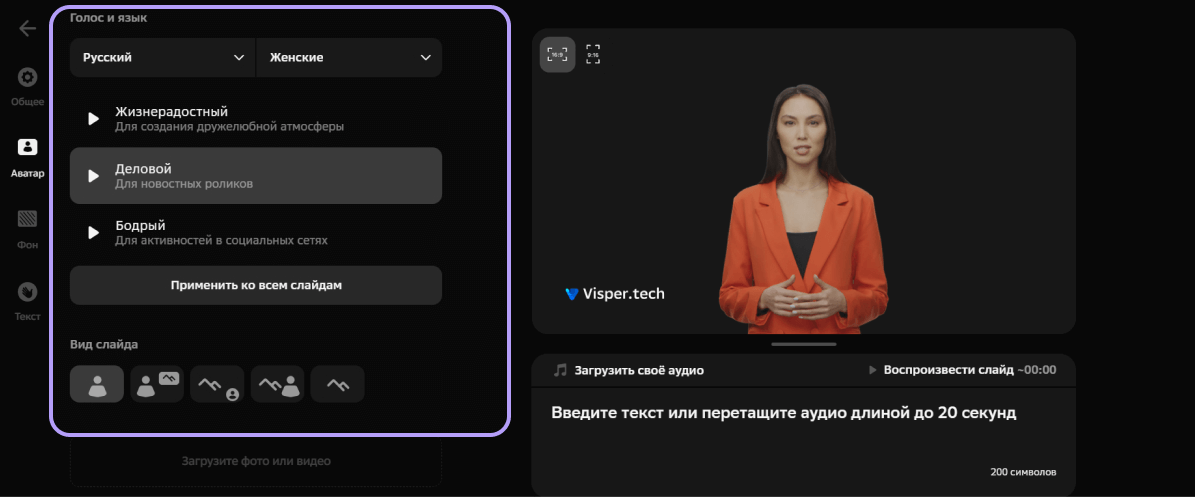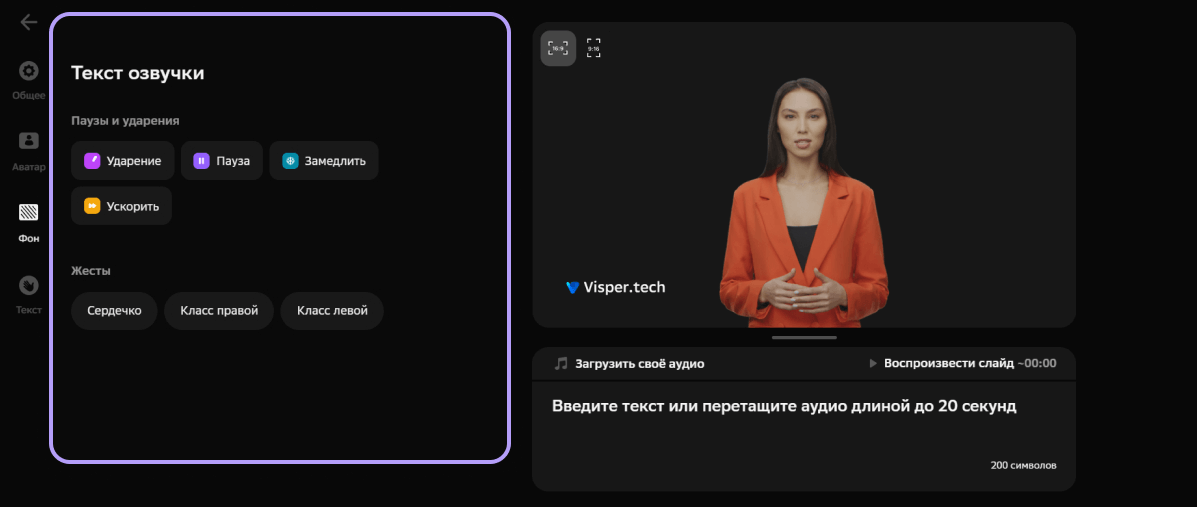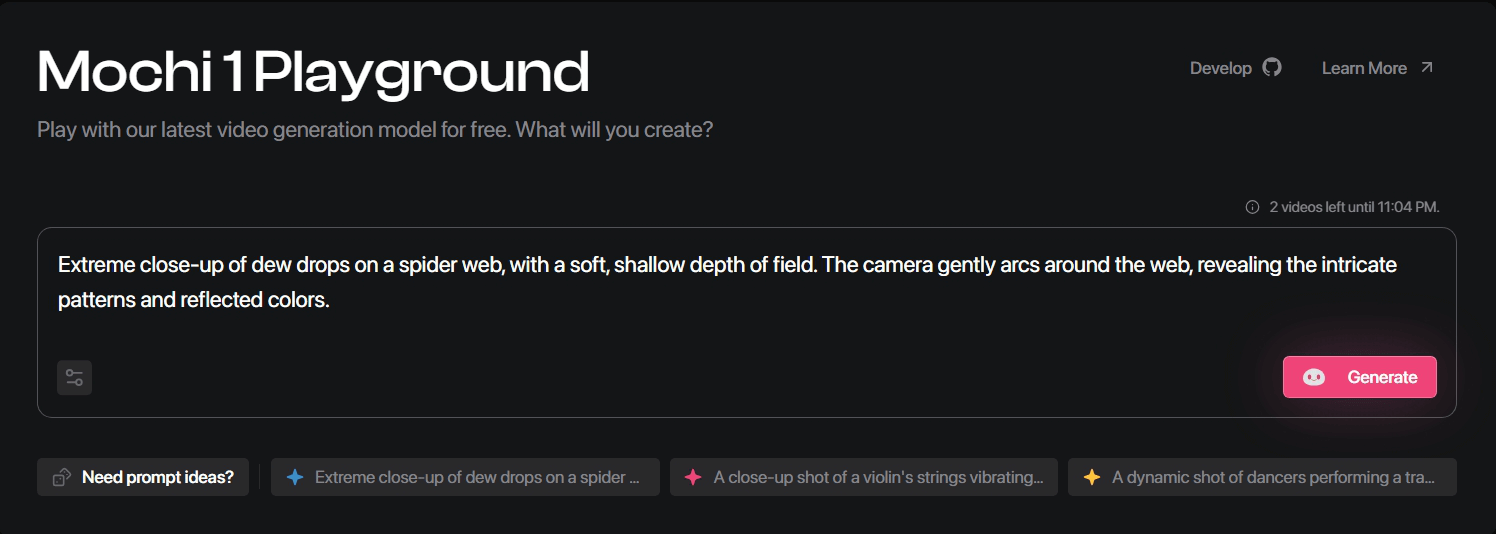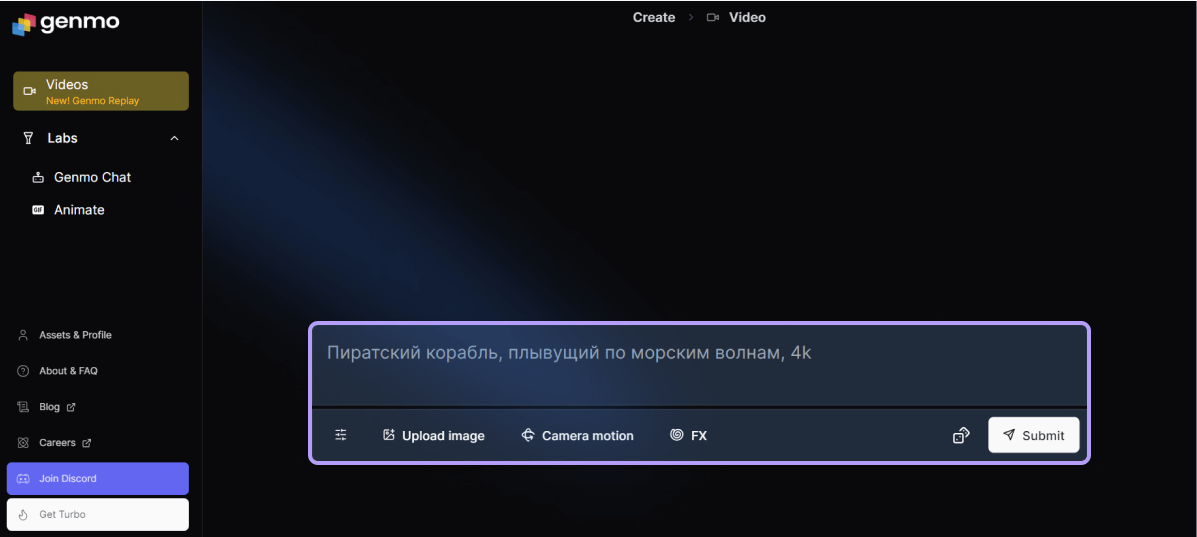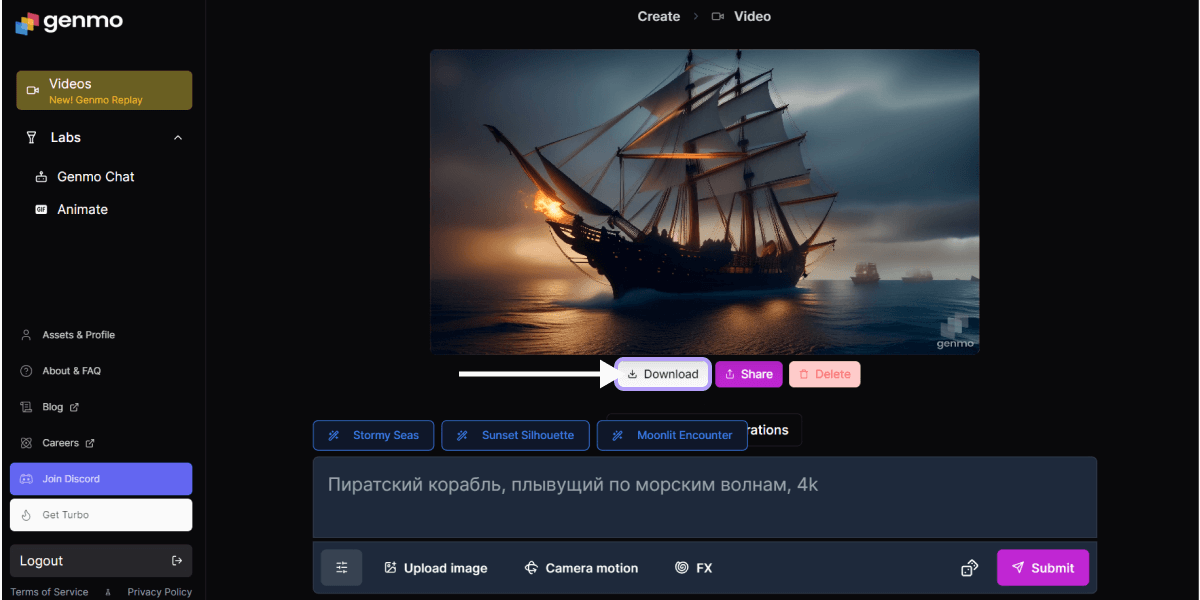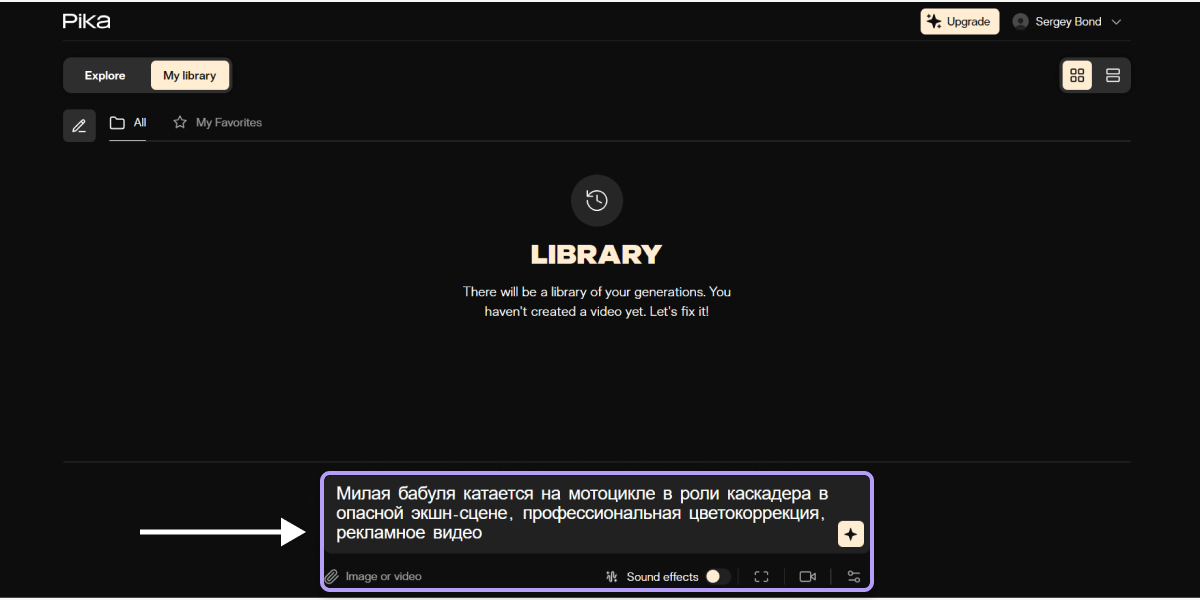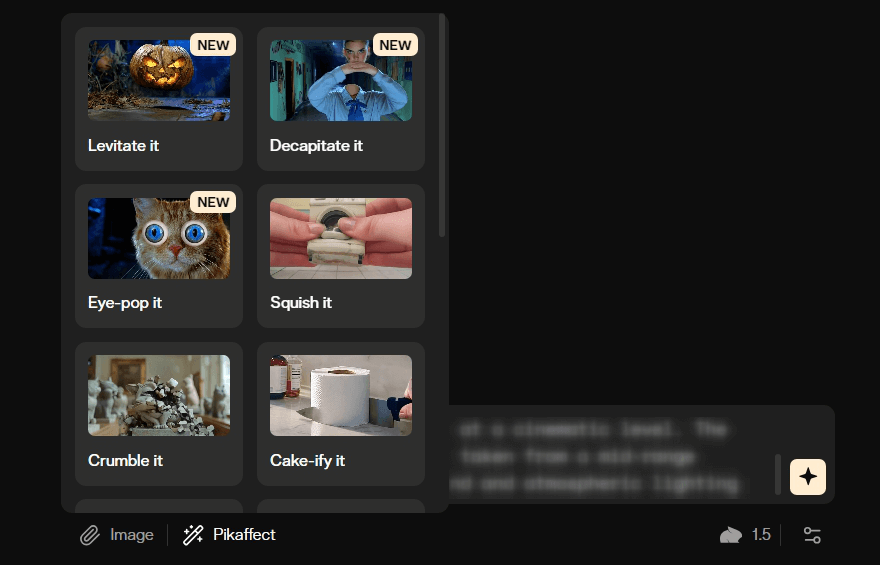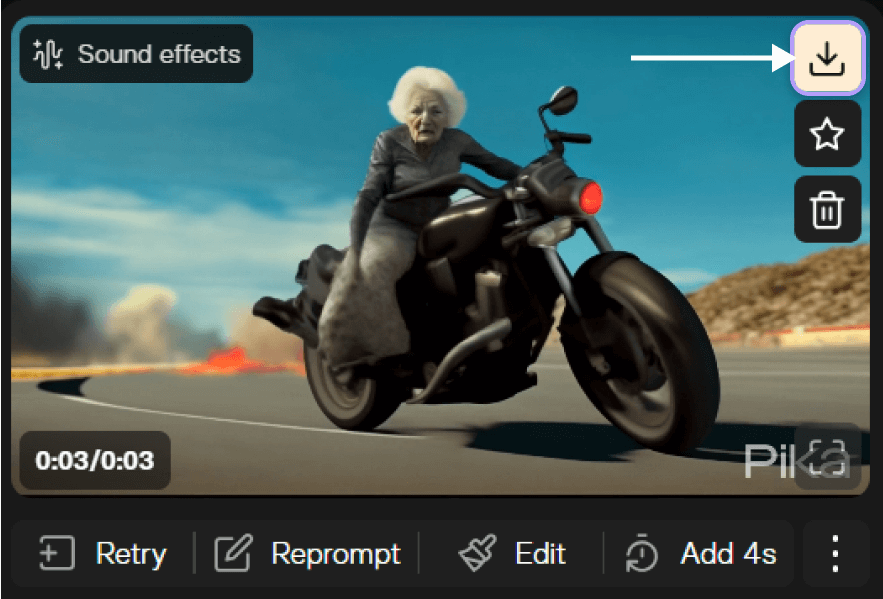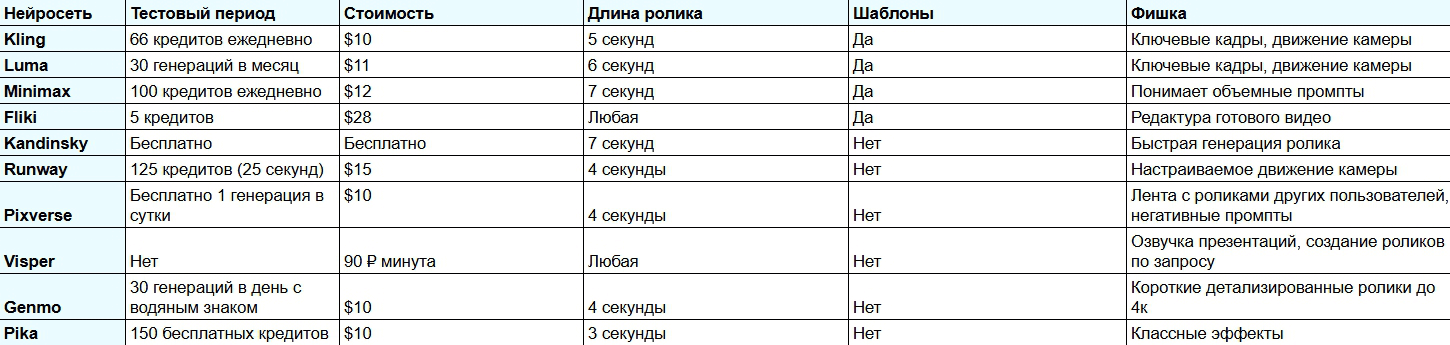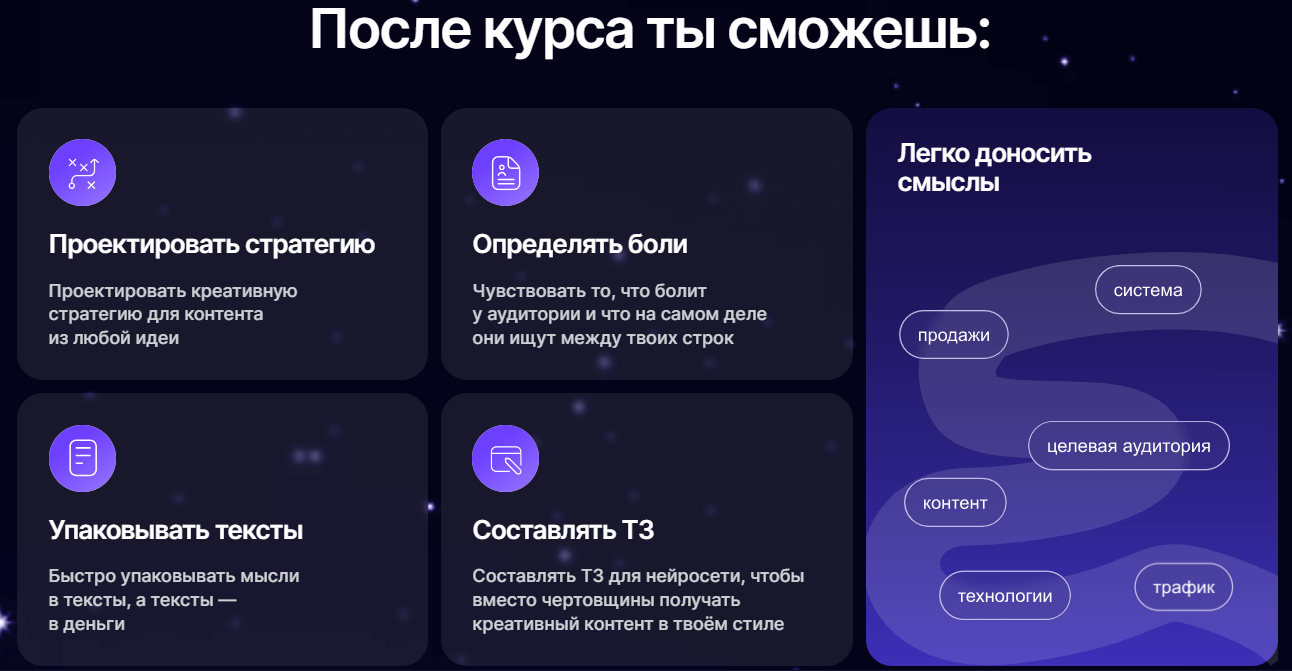Ролик нужен был еще вчера и его некому делать? Или команда не понимает без референса, что вы хотите получить? Чтобы не тратить время и сделать видео быстрее, можно использовать нейросети. И для этого не понадобится мощный компьютер или умение работать с нейронками — достаточно описать видео. Дальше сервисы справятся сами. Рассказываем и показываем 10 нейросетей, которые могут генерировать ролики по вашему запросу.
Kling
Ссылка. Kling
Kling — китайская нейросеть, которая умеет генерировать картинки и видео. Сервис подходит для оживления портретов, создания реалистичных анимаций и живого окружения. Kling позволяет генерировать видео на основе текстового запроса или оживлять готовые картинки.
Что умеет сервис:
- создавать видео из изображения и подсказки;
- анимировать изображения;
- работать с ключевыми кадрами — вы задаете начальный и конечный кадр, а нейросеть додумывает видео между ними;
- накладывать липсинск — синхронизировать движения рта с речью;
- превращать видеомакет в стилизованный и анимированный визуальный ряд.
Стоимость. Есть бесплатная версия. В ней пользователь получает 66 кредитов в день. Генерация одного видео в стандартном режиме стоит 10 кредитов, в профессиональном — 35. Платные тарифы стартуют от $10 в месяц за 660 кредитов.
Как создать видеоролик с помощью Kling
Перейдите в раздел AI Videos и выберите режим генерации: на основе текстового запроса или картинки, а также картинки и запроса одновременно. Мы для примера сделаем видео на основе промпта.
В настройках можно задать длину желаемого видео (5 или 10 секунд), настроить движения камерой, соотношение сторон и степень соответствия промпту. Когда все настроите, кликните на кнопку Generate. Через пару минут получите готовое видео.
Luma
Ссылка. Luma
Luma — продвинутая нейросеть для создания реалистичных видео. Она умеет создавать 5-секундные горизонтальные и вертикальные видео. Генерировать видео можно по текстовому запросу или готовой картинке. Также можно задать ключевые кадры, чтобы генерация получилась более точной.
Что умеет сервис:
- создавать видео из изображения и подсказки;
- анимировать изображения;
- работать с ключевыми кадрами: вы задаете начальный и конечный кадр, а нейросеть додумывает видео между ними;
- зацикливать видео с функцией Loop;
- автоматически улучшать промпт с функцией Enhance prompt;
- управлять движением камеры.
Стоимость. Есть бесплатная версия, в которой можно создать 30 видео в месяц. Платная подписка стартует от $9,99 в месяц, она позволяет создавать от 70 видео в месяц.
Как создать видеоролик с помощью Luma
Интерфейс сайта Luma простой. Чтобы создать видео, нужно ввести промпт в поле в середине экрана. Либо добавить картинку и оживить ее. Также можно добавить картинку и ввести промпт, чтобы нейросети было проще понять, что от нее требуется.
Еще можно задавать направление движения камеры. Для этого в начала запроса нужно писать слово “Camera” и выбирать что-то из предложенных вариантов.
Когда подготовите промпт, нажмите на кнопку со стрелкой вверх. Через пару минут вы получите генерацию.
Финальный результат можно скачать по кнопке Download — она находится под видео.
Minimax
Ссылка. Minimax
Minimax (hailuoai) — генератор видео, который был создан с участием Alibaba и Tencent. Нейронка позволяет генерировать видео по тексту или картинкам. На выходе получаются ролики длительностью до 6 секунд с частотой 25 кадров в секунду.
Что умеет сервис:
- создавать видео из изображения и подсказки;
- анимировать изображения;
- создавать видео по длинным промптам;
- накладывать спецэффекты на видео.
Стоимость. Есть бесплатный тариф, каждый день будут давать 100 кредитов, 1 генерация обойдется в 30 кредитов. Все видео будут только с водяным знаком в правом верхнем углу экрана и с лицензией для некоммерческого использования.
Минимальная стоимость платного тарифа — $8,99 в месяц. По этой подписке дают 1000 кредитов на месяц.
Как создать видеоролик с помощью Minimax
Как и в предыдущих сервисах создавать видео можно по текстовому запросу или картинке. А также картинке + текстовому запросу. Для создания видео нужно ввести запрос по центру экрана и кликнуть на кнопку генерации. Либо нажать на иконку картинки и добавить нужную.
Также можно выбрать функцию улучшения промпта (иконку карандаша рядом с кнопкой генерации). Эта функция повысит яркость, добавит больше цветов и движений на вашу генерацию.
На генерацию видео уходит около 4-х минут. Когда ролик будет готов, нажмите на иконку загрузки, чтобы получить готовый ролик на ваше устройство.